製品レビューサーバ・システムの統合/マイグレーションを推進するVirtual Server 2005(前編)2.Virtual Server 2005とはデジタルアドバンテージ 打越 浩幸2005/02/24 |
|
|
|
|
VS2005は、コンピュータ・システムの中に仮想的なコンピュータ環境を作り上げ、その中でWindows ServerなどのOSと、それに対応したアプリケーションを動作させるためのソフトウェア・システムである。
VS2005のアーキテクチャをまとめると次のようになる。
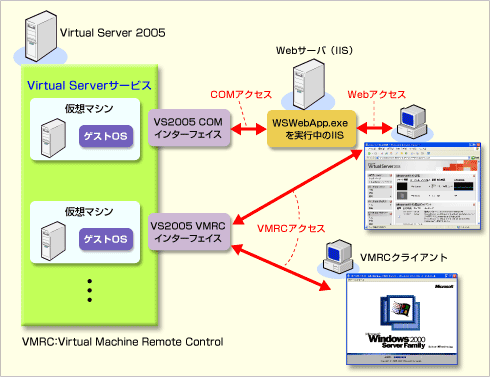 |
| VS2005のアーキテクチャ |
| VS2005では、OSのサービスとして仮想マシン実行環境が実装されている。これにより、ログオンしているユーザーとは関係なく、常にゲストOSを動作させることができる。VS2005のサービスや仮想マシン環境は管理のためのCOMインターフェイスを介して操作できるようになっている。管理者は、IISサーバ上に用意されたWSWebApp.exeを通してVS2005を管理する。実行中の仮想マシン環境へは、VMRCインターフェイスを使って接続し、画面などを操作する。VMRCクライアントには、スタンドアロン型のアプリケーションと、Webブラウザ経由で利用するActiveXコントロール型の2種類がある。 |
物理的なコンピュータの中に仮想的なマシン環境を実現するという点では、VPC2004と同じであるが、サーバ置き換えやサーバ統合などの用途を考え、いくつかの違いがある。
■サービスとして実行される仮想マシン環境
いちばん大きな相違点は、VS2005ではサービスとして稼働しているという点にある。VPC2004はユーザー・モードのアプリケーションとして実行され、ユーザーがログオフすると、仮想マシン環境そのものが停止してしまう。これに対してVS2005では、仮想マシン実行環境はサービスとして定義され、実行されている。そのため、ユーザーや管理者がログオンしているかどうかにかかわらず、常にバックグラウンドで実行されているし、システム起動時から自動的に仮想マシン環境をオン(実行状態)にできる。これにより、物理的なサーバ・システムと同様に、各種のサービスを常に実行/提供することが可能になっている。
■CPUリソースの計画的な割り当て
VS2005では、VPC2004と比較すると、仮想マシン環境に対して、より細かくCPUリソースの割り当て/管理をすることができる。VPC2004でもCPUリソースをどの程度利用するかを設定することは可能であったが、その設定項目にはあまり自由度はなかった。非常に大ざっぱにいえば、フォアグラウンドで動作しているときは、ほかのユーザー・アプリケーションに影響を及ぼすほどCPUリソースを使用し、バックグラウンドになると、仮想マシン環境の実行が滞るほど速度が低下するというものであった。つまりCPUリソースの割り当て方法(=仮想マシン環境のパフォーマンス)にムラがあるということであり、これでは安定したサービスを提供することは容易ではない。
これに対してVS2005では、各仮想マシンに対してどの程度の物理CPU(の実行時間)を割り当てるかということをあらかじめ予約できる(最大値と最小値、各仮想マシン間での重み付けを定義可能)。例えば最大30%割り当てることにしておけば、仮想マシン環境の中でどんなに重い処理を行っても、ホスト・コンピュータの物理CPUは最大でも30%だけしか利用せず、システム全体に与える影響を抑えられるし、システム全体のリソース割り当ても計画的に実施できる。ただしマルチプロセッサ・システムであっても、各仮想マシン環境で1 CPU環境しかエミュレートされないのは、VPC2004と同様である。
■Webブラウザやリモート・コントロール・クライアントによるリモート制御
VS2005はサービスとして実現されている関係上、VS2005を操作するためのユーザー・インターフェイスが、サービスとは分離されて実装されている。VS2005で仮想マシンの実行環境を実現しているのは「Virtual Server」というサービスであるが、このサービスには、管理用のCOMインターフェイスと、仮想マシン環境へ接続するためのVirtual Machine Remote Control (VMRC)サーバ・インターフェイスが装備されている。
仮想マシン環境を作成/管理したり、実行状態を制御したりするには、COMインターフェイスを利用する。といっても実際にはWebサーバ(IIS)用の実行モジュールが付属しているので、ユーザーはWebブラウザを使ってIISへアクセスし、そこからVS2005を制御することになる。また必要になれば、プログラムからCOMインターフェイスを使って仮想マシン環境を制御することも可能である。
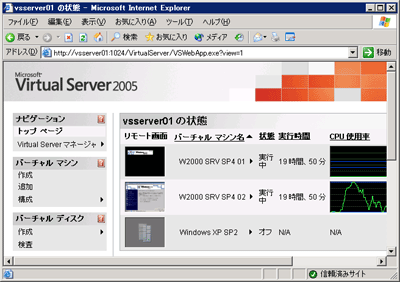 |
| Webブラウザを使った管理画面 |
実行中の仮想マシン環境へアクセスするには、VMRCクライアント機能を使って、VMRCサーバ・インターフェイスへ接続する。実行中のOSの画面を表示させたり、キー入力を行うためには、このVMRCクライアント・プログラムを利用するか、Webブラウザ上でVMRCのActiveXコントロールを利用する。
VMRCによる仮想マシンへの接続は、ちょうどリモート・デスクトップ機能でリモートのコンピュータへ接続しているのと同じイメージである。さらにターミナル・サービスのシャドウ・セッションのように、同時に複数のクライアントから1つの仮想マシンへ接続して操作することもできる(操作させず、画面の状態を見るだけという設定も可能。教育用途などで使用できる)。
■サポートされているゲストOSの種類
VPC2004では、ゲストOSとしてクライアント系OSのみがサポートされていたが(Windows XPやWindows 9xなど)、VS2005ではサーバ系OSがサポートされている(Windows 2000 ServerやWindows NT Serverなど)。実行するだけならVPC2004でも可能であるが、正式にサポートされているため、技術サポートを受けられるなどのメリットがある。
なお未サポートであり、今回は評価しなかったが、マイクロソフトの開発者によるBLOGの書き込みなどを見ると、VS2005の仮想環境にLinuxなどの非マイクロソフト製OSをインストールして使うことも可能のようだ。
■仮想ディスク・デバイス・サポートの強化
VS2005の仮想マシン環境では、VPC2004と比較すると、いくつかのデバイス・サポートが強化されている。
VPC2004では最大4台のIDEインターフェイス経由のディスクがサポートされていたが、VS2005ではこれに加えて、SCSIインターフェイスが4チャンネル分サポートされている。各チャンネルには最大7台までのディスク・デバイスを接続可能なので、より大規模なシステムを仮想的に実現できる。
■メモリ・サポートや最大セッション数の強化
各仮想マシンでは、最大3.6Gbytesまでのメモリ・リソースを利用できるので、システムに十分な量の物理メモリが装備されていれば、大規模なアプリケーションも動作させられる。また、最大セッション数(同時に実行可能な仮想マシン環境)も64までとなっているので、サーバ統合やサービス移行などでも十分対応可能だろう。
■スクリプト・サポート
VS2005サービスの起動/終了や、仮想マシンの動作状態が変化した場合に自動的に外部のスクリプトを起動させられる。これは、各仮想マシン間で通知を行ったり、管理者に状態の変化があったことを報告したりするために利用できる。またVS2005自身もCOMインターフェイスを備えており、スクリプトから仮想マシン環境の調査や変更、起動、終了、仮想マシン環境における仮想デバイスへのアクセスなどが行える。
■VPC2004との互換性
VS2005は、基本的にはVPC2004の技術を応用してサーバ向けに機能を強化したものである。そのため、VS2005で実現される仮想マシン環境はVPC2004のものとほとんど同じであり、その構成ファイル(.vmcファイル。仮想マシンの設定がXML形式で記述されている)や仮想ディスク・ファイル(.vhdファイル。ディスク・イメージをファイルに保存したもの)も互換性がある。ただし状態保存ファイル(.vsvファイル。現在の仮想マシンの状態を保存しておき、後で再開するために使用する)には互換性はない。またサポートされているデバイスにも少し違いがあるので、それらの機能を使っていると正しく動作しない。以下にその違いを示しておく。
| デバイス | VPC2004 | VS2005 |
| サウンド・サポート | あり | なし |
| SCSIサポート | なし | あり(4チャンネル) |
| CD/DVD-ROMドライブ | 1台のみ | 複数台サポート(IDEのみ) |
| サポートされているデバイスの違い | ||
| INDEX | ||
| [製品レビュー] | ||
| サーバ・システムの統合/マイグレーションを推進するVirtual Server 2005(前編) | ||
| 1.仮想サーバ・ソフトウェアによるサーバ統合 | ||
| 2.Virtual Server 2005とは | ||
| 3.Virtual Server 2005のインストール(1) | ||
| 4.Virtual Server 2005のインストール(2) | ||
| サーバ・システムの統合/マイグレーションを推進するVirtual Server 2005(後編) | ||
| 1.VS2005で実現される仮想マシン・アーキテクチャ | ||
| 2.仮想マシン環境の作成 | ||
| 3.仮想マシン環境の操作 | ||
| 4.仮想マシン環境の複製と利用 | ||
| 製品レビュー |
- Azure Web Appsの中を「コンソール」や「シェル」でのぞいてみる (2017/7/27)
AzureのWeb Appsはどのような仕組みで動いているのか、オンプレミスのWindows OSと何が違うのか、などをちょっと探訪してみよう - Azure Storage ExplorerでStorageを手軽に操作する (2017/7/24)
エクスプローラのような感覚でAzure Storageにアクセスできる無償ツール「Azure Storage Explorer」。いざというときに使えるよう、事前にセットアップしておこう - Win 10でキーボード配列が誤認識された場合の対処 (2017/7/21)
キーボード配列が異なる言語に誤認識された場合の対処方法を紹介。英語キーボードが日本語配列として認識された場合などは、正しいキー配列に設定し直そう - Azure Web AppsでWordPressをインストールしてみる (2017/7/20)
これまでのIaaSに続き、Azureの大きな特徴といえるPaaSサービス、Azure App Serviceを試してみた! まずはWordPressをインストールしてみる
|
|




